Cara Merakam Video dari Laman Web – Nikmati Menonton Luar Talian!
Berkenaan merakam video dari tapak arus perdana, anda mungkin mahu melakukannya untuk tontonan luar talian filem dalam talian atau kemudian menyemak kelas dalam talian yang anda hadiri. Tetapi apa pun sebabnya, keadaannya ialah anda tidak tahu cara merakam video dari laman web. Nasib baik, beberapa prosedur tersedia, bergantung pada peranti yang anda gunakan. Memandangkan teknologi telah berkembang pesat hari ini, siaran ini mengumpulkan lima cara mesra pengguna untuk menangkap video dari tapak web pada semua peranti. Tanpa berlengah lagi, selaminya sekarang!
Senarai Panduan
Cara Profesional untuk Merakam Video dari Tapak Web [Windows/Mac] Cara Menggunakan OBS untuk Merakam Video daripada Tapak Web Cara Mudah Merakam Video dari Laman Web Dalam Talian secara Percuma Cara Merakam Video dari Laman Web pada Android/iPhone Soalan Lazim tentang Rakaman Video Laman WebCara Profesional untuk Merakam Video dari Tapak Web [Windows/Mac]
AnyRec Screen Recorder memberikan cara terbaik untuk merakam video dari laman web antara lima cara. Alat ini adalah perisian rakaman yang ringan namun berkuasa untuk semua orang. Anda boleh memanfaatkannya untuk merakam dalam talian, panggilan, mesyuarat, permainan, kelas dan dari detik tapak web. Apatah lagi ia bebas daripada tera air juga, alat luar talian ini juga sangat ringan, dan tidak akan menggunakan Internet atau menduduki terlalu banyak storan pemprosesan, yang menjamin rakaman video yang lancar dari laman web. Selain itu, anda boleh memilih kawasan untuk merakam video dari tapak web, sama ada skrin penuh, tetingkap terpilih atau menyesuaikan mana-mana bahagian. Menggunakan perakam mesra pengguna ini, anda boleh menangkap momen istimewa, mengedit dan menyimpan video anda dengan mudah dalam format yang anda inginkan.

Lakukan tangkapan video di semua tapak web tanpa pop timbul.
Rakam audio pelayar dan suara mikrofon secara fleksibel.
Dapatkan pemangkas video lanjutan, pemampat dan banyak lagi alatan.
Tiada tera air, had masa atau kehilangan kualiti rakaman video tapak web.
100% Selamat
100% Selamat
Langkah 1.Tidak lama selepas dilancarkan AnyRec Screen Recorder, klik butang "Perakam Video". Pastikan video yang ingin anda rakam di tapak web sudah sedia.

Langkah 2.Kemudian, teruskan untuk memilih kawasan yang diingini untuk dirakam, sama ada pilihan "Penuh" atau "Tersuai". Katakan anda memilih "Tersuai", anda boleh menyesuaikan kawasan dengan mudah atau memilih tetingkap aktif.

Langkah 3.Dayakan pilihan audio seperti "Bunyi Sistem" untuk menangkap audio komputer dan pilihan "Mikrofon" untuk melakukan rakaman narasi. Kemudian, klik butang "REC" untuk bermula.

Langkah 4.Setelah selesai, klik butang "Berhenti" untuk beralih ke tetingkap "Pratonton", tonton video dan semak sama ada pemangkasan diperlukan. Klik butang "Selesai" untuk menyimpan video yang dirakam dari tapak web.

100% Selamat
100% Selamat
Cara Menggunakan OBS untuk Merakam Video daripada Tapak Web
Satu lagi cara berfaedah untuk merakam video dari tapak web ialah melalui OBS Studio. Ia menawarkan rakaman percuma dan sumber terbuka untuk sistem pengendalian Windows, Mac dan Linux. Dengan itu, anda boleh merakam video dengan mudah pada komputer anda, penstriman langsung dan juga video dengan kamera web untuk memasukkan reaksi anda. Berikut ialah cara menggunakan OBS Studio untuk merakam video dari Internet:
Langkah 1.Sediakan video anda, kemudian lancarkan OBS Studio. Di penjuru kiri, klik butang "Tambah" untuk menambah pemandangan baharu. Kemudian, di bawah bahagian "Sumber", klik butang "Tambah" untuk menambah "Input Audio", "Tangkapan Output" dan "Pelayar".
Anda juga boleh memilih "Tangkapan Paparan" dan "Tangkapan Tetingkap" untuk merakam video mengikut syarat anda.
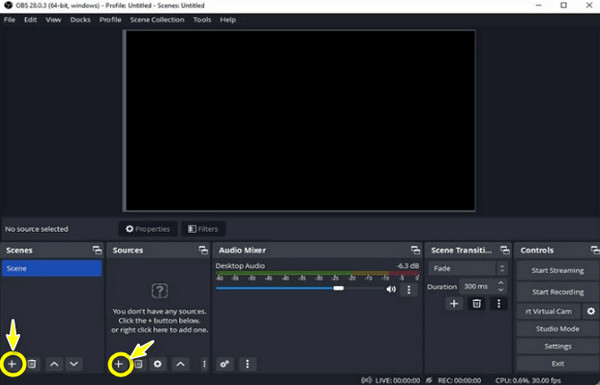
Langkah 2.Jika anda ingin merakam video dari tapak web dengan kamera web anda, jangan lupa untuk menambah "Peranti Tangkap Video". Kemudian, tampal "URL" ke dalam penyemak imbas, dan ia akan dipaparkan di tempat kejadian; anda boleh melaraskan kedudukan dan saiz.
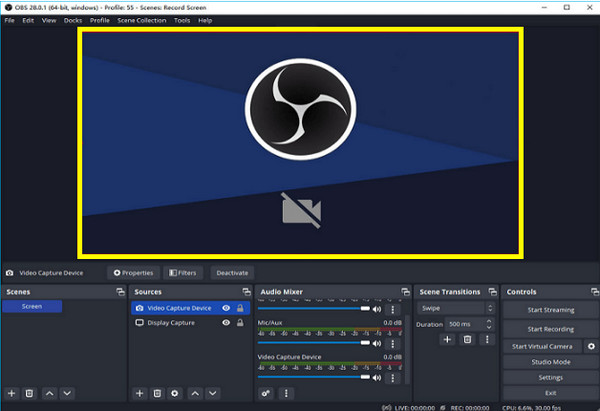
Langkah 3.Selepas semuanya diputuskan, klik butang "Mulakan Rakaman" untuk memainkan video; klik butang "Hentikan Rakaman" setelah selesai. Untuk melihat rakaman, klik butang "Fail" dan pilih "Tunjukkan Rakaman".
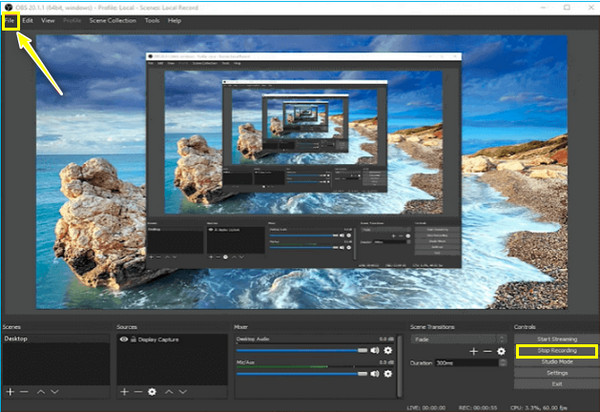
Cara Mudah Merakam Video dari Laman Web Dalam Talian secara Percuma
Selepas semua program yang mesti dipasang untuk merakam video dari tapak web, jika anda inginkan cara yang selesa untuk menangkap video dari tapak web tanpa memasang apa-apa, Perakam Skrin Percuma AnyRec dibuat untuk anda! Menjadi alat rakaman skrin dalam talian bukan penghalang untuk berprestasi baik, kerana ia mampu merakam panggilan video, video, permainan dan banyak lagi secara percuma! Ia juga boleh rakam video pada Chromebook tanpa iklan, virus dan tera air!
Ciri-ciri:
- Rakam video dari tapak web dengan atau tanpa audio secara percuma.
- Simpan rakaman anda, dan biarkan anda menyusunnya dalam senarai sejarah.
- Menawarkan video dan audio berkualiti tinggi dalam sebarang senario.
- Menambah lukisan dan anotasi boleh dilakukan semasa rakaman.
Langkah 1.Lawati Perakam Skrin Percuma AnyRec Halaman Rasmi. Kemudian, klik butang "Rakam Sekarang", kemudian pilih kawasan rakaman dan pilihan audio. Sila ambil perhatian bahawa video dari tapak web harus sedia.
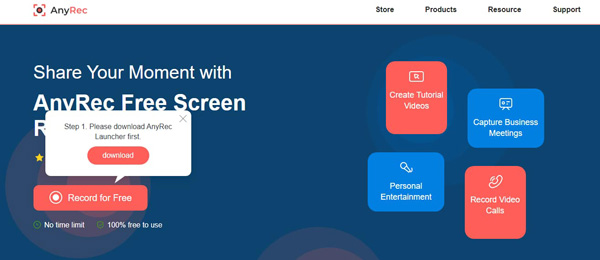
Langkah 2.Selepas menyelesaikan semuanya, klik butang "Rec" untuk bermula. Setelah tamat, klik butang "Berhenti" dan tentukan sama ada untuk menggunakan format "WMV" atau "MP4" dalam mengeksport.
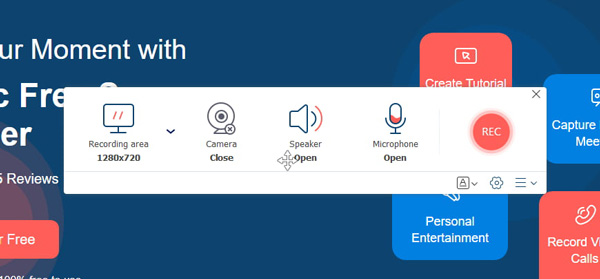
Cara Merakam Video dari Laman Web pada Android/iPhone
Cukup dengan komputer, dan mula bercakap tentang merakam video daripada tapak web pada peranti mudah alih anda, seperti Android dan iPhone. Kedua-duanya menawarkan cara yang mudah, cepat dan unik untuk merakam video daripada tapak web; untuk butiran lanjut, baca terus untuk melihat alat rakaman yang akan anda gunakan pada telefon mudah alih anda.
1. Perakam Lalai pada iPhone
Terima kasih kepada perakam terbina dalam iPhone, anda boleh merakam video dari tapak web dengan mudah tanpa menghadapi kebimbangan seperti tera air, had dan lain-lain. Ciri ini diperkenalkan dalam iOS 11 dan versi yang lebih baru, dan ia telah menjadi salah satu ciri paling berharga bagi iPhone. Tetapi jangan terlalu berharap daripadanya kerana ia mungkin tidak memenuhi jangkaan kualiti anda. Bagaimanapun, untuk melakukan rakaman asas, lihat tutorial terperinci untuk merakam video penyemak imbas:
Langkah 1.Buka video tapak web yang anda ingin rakam. Kemudian, lihat "Perakam Skrin" dalam "Pusat Kawalan" dengan meleret ke atas untuk iPhone dengan butang Laman Utama, manakala "meleret ke bawah" dari sudut kanan atas untuk mereka yang tidak mempunyai butang Laman Utama akan berjaya.
Langkah 2.Dalam Pusat Kawalan, ketik pada "Rakaman Skrin" atau butang "Bulatan" untuk memulakan kira detik 3 saat.
Langkah 3.Apabila video selesai, ketik butang rakaman "Merah" terapung di atas atau buka "Pusat Kawalan" untuk menghentikan rakaman video daripada tapak web. Video yang dirakam kemudiannya boleh ditonton pada apl "Foto".
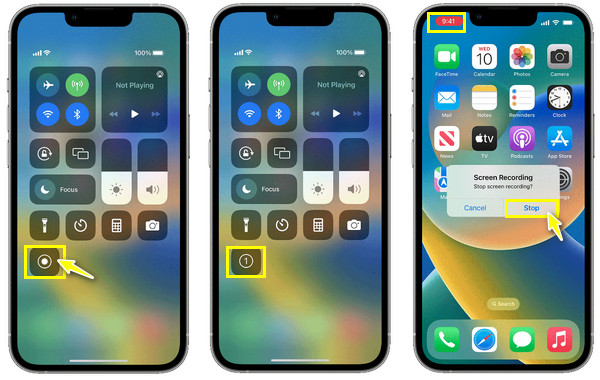
2. Perakam Skrin AZ untuk Android
Bagi Android, terdapat banyak aplikasi perakam yang boleh membantu merakam video dari tapak web; salah satu yang terbaik ialah Perakam Skrin AZ. Sama seperti cara rekod terbina dalam berfungsi, apl ini menyokong rakaman video skrin, panggilan, permainan dan penstriman langsung. Pengguna Android juga boleh menikmati menggunakannya untuk melakukan penyuntingan asas pada video yang dirakam mereka. Untuk mengetahui cara merakam video dari tapak web, baca terus untuk langkah yang komprehensif.
Langkah 1.Setelah Perakam Skrin AZ dipasang pada peranti Android anda, lancarkannya. Anda akan segera melihat "bar" pada skrin anda.
Langkah 2.Di dalam aplikasi, ketik pada butang "Rekod" untuk mula merakam video dari tapak web dan tunggu undur tiga saat.
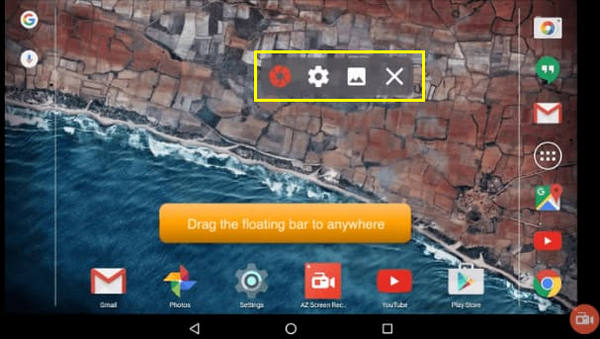
Soalan Lazim tentang Rakaman Video Laman Web
-
Bagaimana untuk mengekstrak video dari tapak web?
Anda boleh merakam video daripada tapak web menggunakan cara yang dinyatakan dalam siaran ini untuk tontonan luar talian atau dapatkan penukar yang boleh membantu anda menyalin-tampal URL dan memilih MP4 sebagai format anda.
-
Bolehkah saya menggunakan Bar Permainan Xbox untuk merakam video daripada tapak web?
ya. Windows mempunyai ini dipanggil perakam terbina dalam, yang merupakan Bar Permainan Xbox terutamanya untuk permainan, tetapi ia berfungsi pada mana-mana aplikasi juga. Anda boleh menggunakan alat terbina dalam ini untuk merakam video yang anda inginkan daripada tapak web.
-
Adakah telefon Android memegang perakam skrin terbina dalam seperti iPhone?
ya. Telefon Android yang menjalankan 11 ke atas disertakan dengan alat rakaman skrin terbina dalam. Tetapi jika anda menggunakan versi yang lebih lama daripada Android 11, gunakan perakam pihak ketiga untuk merakam video daripada tapak web.
-
Bagaimanakah cara saya menangkap video daripada tapak web pada Mac saya?
Anda boleh mempercayai QuickTime Player untuk merakam video pada skrin anda. Sebaik sahaja anda mengaksesnya dalam Fail, mulakan rakaman dengan mengklik Perakam Skrin Baharu dalam bar menu. Anda boleh mempercayai QuickTime Player untuk merakam video pada skrin anda. Sebaik sahaja anda mengaksesnya dalam Fail, mulakan rakaman dengan mengklik Perakam Skrin Baharu dalam bar menu.
-
Apakah perakam skrin dalam talian lain yang boleh saya gunakan untuk merakam video dari tapak web?
Selain yang dibincangkan, anda boleh mempertimbangkan untuk menggunakan alatan dalam talian ini: Loom, VEED.IO, FlexClip, ClipChamp dan lain-lain, untuk membolehkan anda menangkap video di tapak web dengan audio.
Kesimpulan
Begitulah mudahnya untuk merakam video dari laman web! Seperti yang anda lihat, adalah lebih mudah jika anda mempunyai alat rakaman skrin yang betul dalam fikiran, seperti OBS Studio, terbina dalam pada iPhone, Perakam Skrin AZ untuk Android, dsb. Walau bagaimanapun, AnyRec Screen Recorder ialah perisian pilihan untuk kaedah rakaman yang lebih praktikal! Selain merakam video dari tapak web, anda boleh mengedit dan menikmati lebih banyak pilihan rakaman. Ciri hebat dan hasil berkualiti tinggi sedang menunggu anda di sini!
100% Selamat
100% Selamat
